win10怎么设置不睡眠?win10取消睡眠的设置方法!
发布时间:2017-04-06 21:43:32 浏览数:
相信使用Win10系统的许多用户都有遇到过这样的问题,出去吃个饭离开一段时间回来后电脑就进入休眠模式,要重新唤醒重新登录,非常的麻烦,该怎么取消休眠?下面系统粉小编给大家介绍下关闭休眠的设置方法。
步骤:
1、在开始菜单上单击鼠标右键,选择【电源选项】;
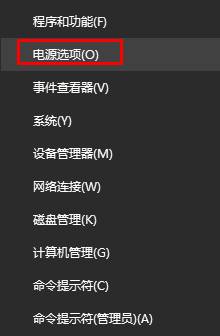
2、点击左侧的【更改计算机睡眠时间】;
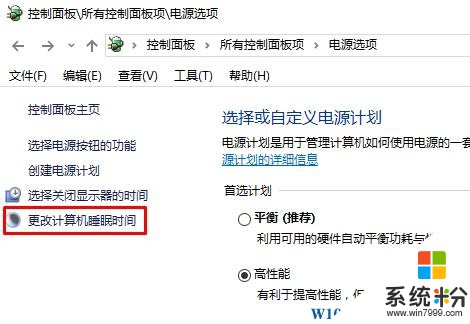
3、将【使计算机进入睡眠状态】修改为“从不”点击“保存修改”即可。
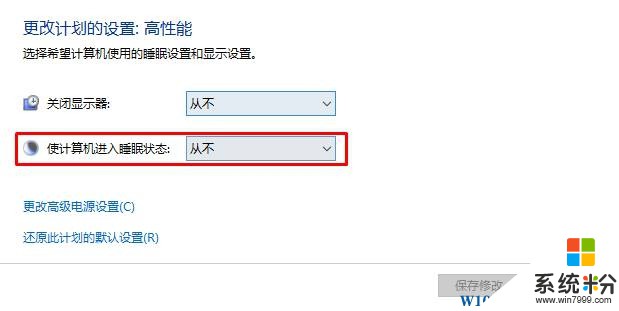
完成设置后就成功取消Win10睡眠功能了!
步骤:
1、在开始菜单上单击鼠标右键,选择【电源选项】;
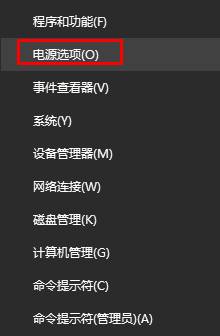
2、点击左侧的【更改计算机睡眠时间】;
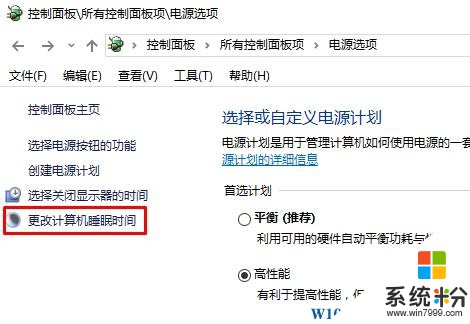
3、将【使计算机进入睡眠状态】修改为“从不”点击“保存修改”即可。
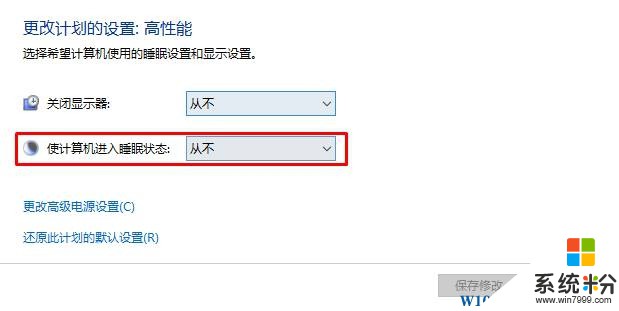
完成设置后就成功取消Win10睡眠功能了!